広告
新規作成日 2018-08-07
最終更新日
3Dビューは、Blenderで、最も使用するウィンドウです。
被写体・ランプ・カメラ
3D-CADのようなモデリング機能に加えて、レンダリングも同じ3Dビューで操作します。そのため、被写体となるモデルの他に、ランプ(光源)とカメラの概念があります。
- 被写体(モデル)
- ランプ(光源)
- カメラ
※視点は、3Dビューの画面に表示されている画像を示す
それ以外に表示されている要素
- 3Dカーソル:位置を指定する際に使用します。
- グラフアイコン:空間が示している方向を表します。
- 被写体(モデル)
- ランプ(光源)
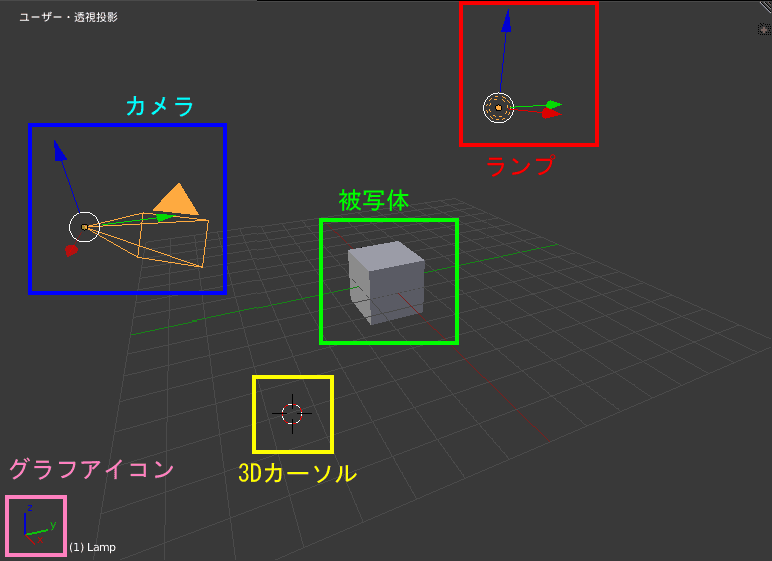
マニピュレーター
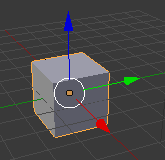
それぞれの要素を選択すると赤、青、緑の矢印で示されたマニピュレーターが表示されます。この矢印をドラッグするとその方向に要素を移動する事ができます。
軸方向のカラーリングは、アプリケーションによって異なるので、確認しておきましょう。
- x : 赤
- y : 緑
- z : 青
アウトライナー
Blenderは、CADやグラフィック・ツールと同じように、レイヤー構造を持っています。
そして、今紹介した3つの要素は、表示・非表示を制御することができます。
- 被写体(モデル)
- ランプ(光源)
- カメラ
初期状態では、右上に表示されているアウトライナー(3Dビューとは、別のウィンドウ)を使用します。
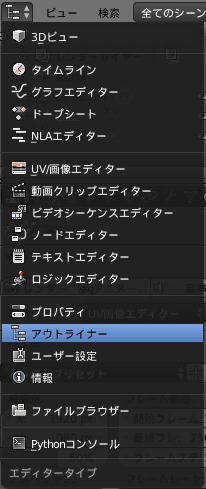
表示されていない場合は、ウィンドウの選択で表示させることができます。

アウトライナーでは、以下のようなウィンドウ表示になっています。
カメラ(Camera)、ランプ(Lamp)、被写体(Cube)が表示されています。その右側に、「目」、「矢印」、「カメラ」アイコンが表示されています。このアイコンをクリックすることで、有効無効を切り替えることができます。
- 「目」:ビューでの表示
- 「矢印」:ビューでの選択
- 「カメラ」:レンダリング
Tweet
広告